VISTA-120编程指南
VISTA120简易编程
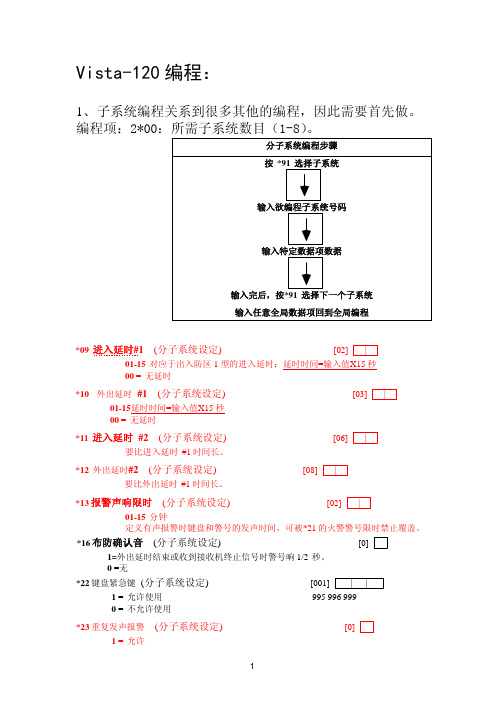
Vista-120编程:1、子系统编程关系到很多其他的编程,因此需要首先做。
编程项:2*00:所需子系统数目(1-8)。
*09 进入延时#1(分子系统设定) [02] |01-15对应于出入防区1型的进入延时:延时时间=输入值X15秒00 = 无延时*10 外出延时 #1 (分子系统设定) [03] |01-15延时时间=输入值X15秒00 = 无延时*11 进入延时 #2 (分子系统设定) [06] |要比进入延时 #1时间长。
*12 外出延时#2 (分子系统设定) [08] |要比外出延时 #1时间长。
*13报警声响限时(分子系统设定) [02] |01-15分钟定义有声报警时键盘和警号的发声时间,可被*21的火警警号限时禁止覆盖。
*16布防确认音(分子系统设定) [0]1=外出延时结束或收到接收机终止信号时警号响1/2 秒。
0 =无*22键盘紧急键(分子系统设定) [001] | |1 = 允许使用995 996 9990 = 不允许使用*23重复发声报警(分子系统设定) [0]1 = 允许设置1时允许一个防区在一次布防时间里多次发声报警,注意该设置受报警声限时限制,并且该设置只影响外接警号而不影响报警通讯*29快速布防(分子系统设定) [1]=允许使用#键代替密码进行布防,通讯报告使用者代码为000号。
注意撤防仍需 1密码,且主机安装码与第5级别密码此时不能对系统撤防,因此使用前要先设置其他级别操作密码。
0 = 不要*32首个用户帐号| | | | (分子系统设定)4位16进制数,该码将报到第1中心,若只使用3位以★结束输入:00-09; B-F (11-15).*38禁止某防区旁路(分子系统设定) [000] | |001-128 = 不能旁路的防区号码000 = 所有防区可以旁路火警防区不能旁路,并且不受此选项影响。
*39允许主机安装码布撤防通讯报告(分子系统设定) [1]1 =允许主机安装码布撤防通讯报告= 不允许主机安装码布撤防通讯报告*84 通讯报告限制(分子系统设定) [03] | 01-15=设置每次布防后允许通讯报告的信息(故障或报警)总数00 = 不限制*85 允许键盘紧急/挟持拨号报告(分子系统设定) [0]995 996 999 挟持1 =允许键盘上相应的紧急/挟持报告0 =禁止键盘上相应的紧急/挟持报告*87 “进入”告警(分子系统设定) [1]1 =进入延时期间发连续“哔”响提示0 = 进入”出入防区时键盘发3声”哔”*88窃警报警通讯延时(分子系统设定)[0]1 = 对窃警类型防区报警有16秒通讯延时=不延时*90第2用户帐号(分子系统设定) | | | |[15 15 15 15]4位16进制数,当使用双报警中心(★34),该码将报到第2中心,若只使用3位以★结束。
霍尼韦尔VISTA-120报警主机快速编程指南
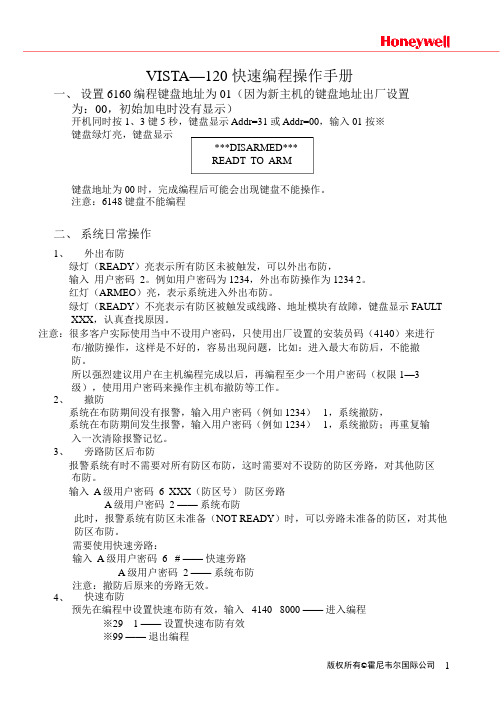
版权所有©霍尼韦尔国际公司
5
霍尼韦尔安防
继续按 ※,010 防区设置完成, 以后通过上面编号的地址码联接的探测器既定义为 010 防区,
010 ZT P RC IN :L 按 ※ 键盘显示: 目前显示的是 010 防区的概要信息, 03 1 20 SL 1S
010 ZT P RC IN :L
00 1 -- 010 ZONE RESPONSE NO RESPONSE 00
根据用户需要输入防区类型,现以周边防区(03)为例
版权所有©霍尼韦尔国际公司
4
霍尼韦尔安防
输入 03 ※ 键盘显示:
010 ZONE RESPONSE PERIMETER 03
按 ※ 键盘显示: 010 PARTITION 1 010 防区所属第 1 子系统(划分多个子系统时,输入该防区的子系统号) 按 ※ 键盘显示:
根据用户需要输入防区类型,现以周边防区(03)为例 输入 03 ※, 键盘显示: 011 ZONE RESPONSE
PERIMETER 03
按 ※ 键盘显示: 011 PARTITION 1 011 防区所属第 1 子系统(划分多个子系统时,输入该防区的子系统号) 按 ※ 键盘显示: 011 REPORT CODE 1st 00 2 nd 00 00 此项设定 011 防区通讯码, 1 st11 向第一报警中心发送报警信息,2 nd11 向第二报警中心发送报警信息 连续按 ※ ※ ※ 键盘显示: 011 INPUT TYPE
001 PARTITION 1
001 REPORT CODE
1st 00 2 nd 00 00
按 ※ 键盘显示: 001INPUT TYPE Hardwire 01 此项设定 001 防区的输入类型, 请输入防区输入类型的编号:(见表二) 表二: 输入类型 01 电路板上常规接线(Hardwire)001—009 防区可以使用 输入类型 06 序号式总线(Serial Poll)使用 4208SN、4193SN 和 4293SN 输入类型 07 双向开关式总线(Dip SW Poll)使用 4208U 输入类型 03 受监控无线(RF Xmitter) 输入类型 04 不受监控无线(Unsupevsd) 输入类型 05 无线按钮类型(Button RF) 按 ※ 键盘显示: 目前显示的是 001 防区的信息, 按 ※ 键盘显示: .
VISTA 120主机编程终极手册

VISTA 120主机防区编程第一步:恢复出厂设置41408000→*97→1(按完1后等待6秒钟)→*99(退出编程)第二步:添加防区,这里以010防区为例(一般防区从010开始),其他防区依次循环下去。
41408000→*93→1→1(按完1之后键盘上面显示Enter Zone No,要求输入防区号)→010→*→*(按完*之后键盘显示010Zone Type)→03→5个*(010Input Type)→06→4个*(010 Input S/N:L,这里输入对应地址模块号)→A054-1775:1(注意:如果是单防区的话后面只要输入1,双防区的话输入2,地址模块号不变)→3个*(这个时候跳到输入防区号的地方,依次按照刚才的步骤循环输入下去,如果不需要再输入防区号,也就是已经将防区号输入完了,则接下来)→000→*→1→*99(退出编程)VISTA 120配IPM模块编程1、41408000→*93→4个0(DEVICE PROG)→1→03→*→06→*→0→17→*→01→*(5次)→00→*→1→*992、41408000→*39→1个1→*56→2个1→*57→1个1→*58→6个1→*59→6个1→*79→8个1→*80→2个1→*993、41408000→*93→2个0(REPORT CODE PROG)→1→0→1→010→*→01*→01*→01*→01*→01*→017→*→01*→01*→01*→01*→01*→033→*→01*→01*→01*→01*→01*→000→*→1→1→*99说明:如果超过49个防区,这步还要依次下去4、41408000→*93→2个0(REPORT CODE PROG)→1→2个0→1→01*→01*→01*→01*→01*→01*→01*→01*→01*→01*→01*→01*→01*→01*→01*→01*→01*→01*→01*→01*→1→1→*995、41408000→*05→1→*84→00→*99VISTA-120主机划分子系统第一步:设置子系统数量输入密码4140+8000-----进入编程*94-----转到编程第二页*94-----转到编程第三页*00-----输入子系统数量(1--8)*99-----退回到编程第二页*99-----退回到编程第一页*99-----退出编程第二步:对子系统编程输入密码4140+8000进入编程*91-----进入子系统编程输入相应子系统编号(1--8)*09 02, 1#进入延时,01为15秒,02为30秒*10 04, 1#进入延时,01为15秒,02为30秒*99 返回重复上述过程对下一个子系统编程第三步:在防区编程中输入子系统号时(PARTITION),输入相应的数字(1--8)第四步:设置某子系统可以跳转到其它子系统输入密码4140+8000-----进入编程*94-----转到编程第二页*94-----转到编程第三页*18-----编程是否容许跳转子系统,分别选择子系统(1--8)输入1则允许其它子系统在键盘输入"密码*子系统号码"进入本子系统。
霍尼韦尔VISTA120主机操作教程
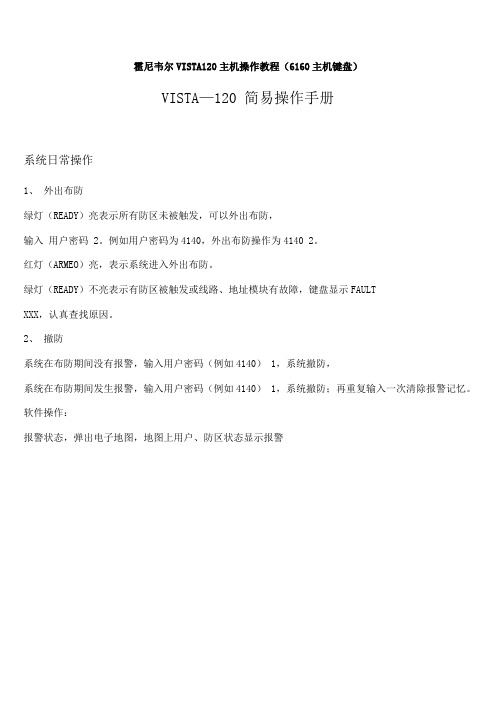
霍尼韦尔VISTA120主机操作教程(6160主机键盘)
VISTA—120 简易操作手册
系统日常操作
1、外出布防
绿灯(READY)亮表示所有防区未被触发,可以外出布防,
输入用户密码 2。
例如用户密码为4140,外出布防操作为4140 2。
红灯(ARMEO)亮,表示系统进入外出布防。
绿灯(READY)不亮表示有防区被触发或线路、地址模块有故障,键盘显示FAULT
XXX,认真查找原因。
2、撤防
系统在布防期间没有报警,输入用户密码(例如4140) 1,系统撤防,
系统在布防期间发生报警,输入用户密码(例如4140) 1,系统撤防;再重复输入一次清除报警记忆。
软件操作:
报警状态,弹出电子地图,地图上用户、防区状态显示报警
F5键/点处理界面显示:
图例:。
VISTA120简易操作手册

安防报警系统(VISTA-120总线报警主机)简易编程说明书目录第一章系统编程 (3)第一节报警主机编程机理 (3)第二节防区索引及种类定义 (6)2.1 防区索引 (6)2.2 防区类型定义 (7)2.3 默认防区类型 (8)第三节数据项描述编程 (9)第四节菜单编程 (23)4.1 6160键盘地址编程 (23)4.2 进入/退出编程模式 (23)4.3 防区编程 (23)4.3.1“*93”防区编程 (24)4.3.2 退出防区编程模式 (27)4.3.3“*93”命令相关编程内容说明 (28)4.3.4 停用防区或删除防区 (29)4.4 设备编程(键盘、继电器模块) (29)4。
4。
1设备键盘权限编程 (30)4.4.2 4204继电器模块编程 (31)第五节划分子系统 (35)5.1 子系统划分编程项目 (35)5.1.1所需子系统划分数量编程 (35)5.1.2子系统跳转设置编程 (36)5.1.3 设备编程(键盘归属子系统编程) (37)5.1.4 总控键盘密码设置 (37)5.1.5 主控键盘设置和操作 (39)第六节主机复位(恢复到出厂默认值) (40)第二章键盘功能说明 (41)第三章系统测试 (45)第四章附录(排错指南) (47)第一章系统编程第一节报警主机编程机理本章包含如下信息:•数据项编程模式•系统和通信默认值•进入数据项编程•编程项翻页•输入查看编程项•编程特定子系统选项•#93 菜单编程数据项编程模式对每一个数据项分别输入相应数据,输入完后,键盘响3声并跳到下一项。
可以在此项直接输入数据,也可以按[*] + 第二个数据项号码,对相应项编程。
系统与通信默认值•系统出厂时预编程了一些可以符合大多数环境的数据项,户可以改动.。
•有4套预编程的通信报告码,包括低速、4+2特快、ADEMCO高速、ADEMCO CONTACT ID等格式。
可以从中选择1套较合适的。
•这些数据可以从键盘或遥控编程修改。
霍尼韦尔 VISTA120编程手册和故障解答
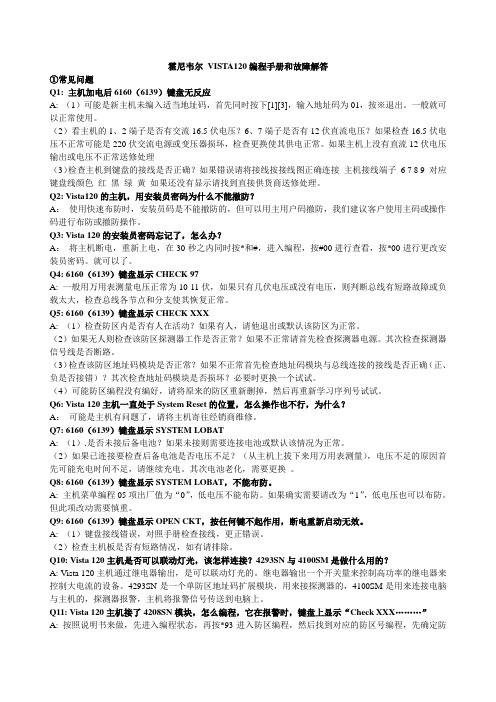
霍尼韦尔VISTA120编程手册和故障解答①常见问题Q1: 主机加电后6160(6139)键盘无反应A: (1)可能是新主机未编入适当地址码,首先同时按下[1][3],输入地址码为01,按※退出。
一般就可以正常使用。
(2)看主机的1、2端子是否有交流16.5伏电压?6、7端子是否有12伏直流电压?如果检查16.5伏电压不正常可能是220伏交流电源或变压器损坏,检查更换使其供电正常。
如果主机上没有直流12伏电压输出或电压不正常送修处理(3)检查主机到键盘的接线是否正确?如果错误请将接线按接线图正确连接主机接线端子6 7 8 9 对应键盘线颜色红黑绿黄如果还没有显示请找到直接供货商送修处理。
Q2: Vista120的主机,用安装员密码为什么不能撤防?A:使用快速布防时,安装员码是不能撤防的,但可以用主用户码撤防,我们建议客户使用主码或操作码进行布防或撤防操作。
Q3: Vista 120的安装员密码忘记了,怎么办?A:将主机断电,重新上电,在30秒之内同时按*和#,进入编程,按#00进行查看,按*00进行更改安装员密码。
就可以了。
Q4: 6160(6139)键盘显示CHECK 97A: 一般用万用表测量电压正常为10-11伏,如果只有几伏电压或没有电压,则判断总线有短路故障或负载太大,检查总线各节点和分支使其恢复正常。
Q5: 6160(6139)键盘显示CHECK XXXA: (1)检查防区内是否有人在活动?如果有人,请他退出或默认该防区为正常。
(2)如果无人则检查该防区探测器工作是否正常?如果不正常请首先检查探测器电源。
其次检查探测器信号线是否断路。
(3)检查该防区地址码模块是否正常?如果不正常首先检查地址码模块与总线连接的接线是否正确(正、负是否接错)?其次检查地址码模块是否损坏?必要时更换一个试试。
(4)可能防区编程没有编好,请将原来的防区重新删掉,然后再重新学习序列号试试。
Q6: Vista 120主机一直处于System Reset的位置,怎么操作也不行,为什么?A:可能是主机有问题了,请将主机寄往经销商维修。
VISTA—120 快速编程操作手册
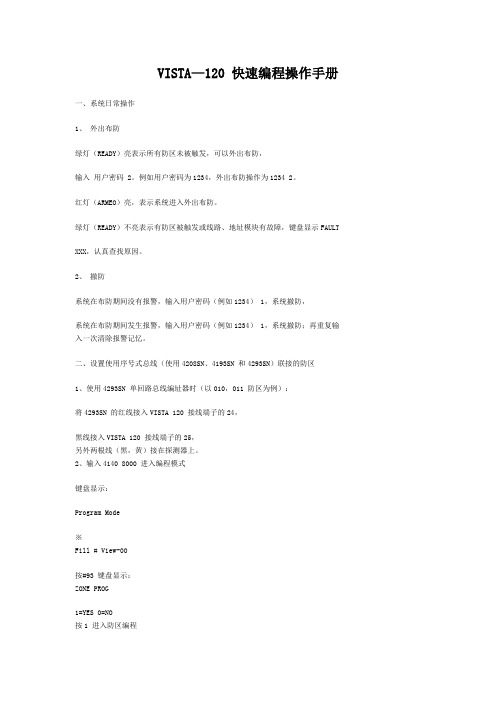
VISTA—120 快速编程操作手册一、系统日常操作1、外出布防绿灯(READY)亮表示所有防区未被触发,可以外出布防,输入用户密码 2。
例如用户密码为1234,外出布防操作为1234 2。
红灯(ARMEO)亮,表示系统进入外出布防。
绿灯(READY)不亮表示有防区被触发或线路、地址模块有故障,键盘显示FAULTXXX,认真查找原因。
2、撤防系统在布防期间没有报警,输入用户密码(例如1234) 1,系统撤防,系统在布防期间发生报警,输入用户密码(例如1234) 1,系统撤防;再重复输入一次清除报警记忆。
二、设置使用序号式总线(使用4208SN、4193SN 和4293SN)联接的防区1、使用4293SN 单回路总线编址器时(以010,011 防区为例):将4293SN 的红线接入VISTA 120 接线端子的24,黑线接入VISTA 120 接线端子的25,另外两根线(黑,黄)接在探测器上。
2、输入4140 8000 进入编程模式键盘显示:Program Mode※Fill # View-00按#93 键盘显示:ZONE PROG1=YES 0=NO按1 进入防区编程键盘显示:SET TO CONFIRM?1=YES 0=NO如果输入“1”,则在设备序列号及回路编号输入后,将显示确认提示。
这里输入1,按※ 键盘显示:ENTER ZONE NO000=QUIT 001(以010 防区为例)输入010键盘显示:010 ZT P RC IN :L目前显示的是010 防区的信息00 1 -- -按※ 键盘显示:010 ZONE RESPONSE(防区类型参见附表1)NO RESPONSE 00根据用户需要输入防区类型,现以周边防区(03)为例(一般采用03防区)输入03 ※ 键盘显示:010 ZONE RESPONSEPERIMETER 03按※ 键盘显示:010 PARTITION1010 防区所属第1 子系统(划分多个子系统时,输入该防区的子系统号),一般采用第1子系统。
霍尼韦尔报警123VISTA120、250简易操作手册

VISTAR—120简易编程操作手册一、设置6160编程键盘开机后,键盘液晶屏幕无任何显示,此时同时按1 、3键5秒,键盘显示Con Addr=31或Addr=xx,输入00按*键盘绿灯亮,显示***DISARMED***READT TO ARM键盘地址不为00时,不能编程,6148键盘不能编程二、设置每个防区在撤防状态下,才能进入编程模式输入4140 8000(4140为出厂设置的安装员密码)进入编程模式,键盘显示:Program Mode*Fill # View按*93 键盘显示ZONE PROG?1=TES 0=NO输入0 1 0,进入防区编程模式,键盘显示:ZN ZT P RC IN L001 09 1 10 HW1 此处,ZN代表防区号;ZT代表防区类型01—出入口防区1型,布防时有延时,进入时有延时,延时时间由*09和*10设定;02—出入口防区2型,布防时有延时,进入时有延时,延时时间由*11和*12设定;03—周边防区,布防时有效,撤防时无效;06—24小时无声防区;07—24小时有声防区;09—火警防区;00—无用防区。
P代表子系统;RC代表报告码,系统默认即可,无需改动;IN代表防区输入类型,1-9防区统一为01,显示为HW;10防区以后统一为06,显示为SL;L 为回路号,除了是4193SN的第二回路为2,其他都为1。
例如:编程将24防区为24小时防区则在ZN下输入024 *(下一步)在ZT下输入24防区的防区类型07(24小时放区)在P 下输入24防区所属的子系统(部分区都为1)在IN下输入06**此时,键盘显示:024 INPUT S/N :LAxxx-xxxx :1此时输入24防区地址码输入完成后按*确认,在L处选择相应的回路再按*即进入下一方的。
退出防区编程:在防区号(ZN)处输入000 *1*99 即可退出编程注意:在防区编程状态下,*代表下一步,#代表返回。
三、设置打印机(IP-2000输出)41408000*94*70 11111*71 1*72 1*73 0*99*99四、修改安装员密码安装员密码是最高级的密码,出厂设置为4140,现以0414为例41408000*00 0414*99五、系统日常操作1、外出布防绿灯(READY)亮表示所有防区未被触发,可以外出布防,输入甲级用户密码 2红灯(ARMEO)亮,表示系统外出布防2、撤防系统在布防期间没有报警,输入甲级用户密码1,系统撤防,系统在布防期间发生报警,输入甲级用户密码 1 两遍,3、旁路防区后布防报警系统有时不需要对所有防区布防,这时需要对不设防的防区旁路,对其他防区布防,输入甲级用户密码 6 XXX(防区号)XXX(防区号)``````甲级用户密码 2报警系统有防区未准备(NOT READY)时,可以旁路未准备的防区,对其他防区布防,输入甲级用户密码 6 #甲级用户密码 2撤防后原来的旁路无效。
霍尼韦尔VISTA-120报警主机编程指南
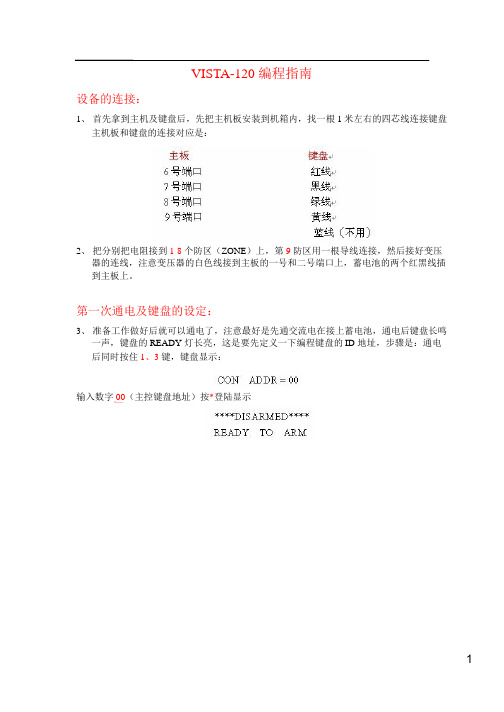
17、
输入*18 进入设置,显示:
18、
输入 1 号启用 3 号子系统,后显示:
19、
以上就是子系统的设置步骤。退出子系统输入*99 两次,显示:
3
防区编程(1-9 主板自带防区):
20、 输入*93 进入主菜单编程,显示防区编程选项,如果显示其他的项目可以按*键直到 显示以下菜单项为止,显示:
21、
13
以上所编程的继电器总体说明:
防区列表编程:
继电器编程完成后,输入 00 直到跳到列表编程里:
1、 输入 01 选择输入第 01 个防区列表内有那几个防区:
2、 例如有 001、002、008、015、046、048、089 个防区,则分别输入每输入一个防区后按 *一次表示确定。如果防区号未被定义,键盘会鸣叫一次显示:
55、 在 选 择 输 入 4208U 的设备类型里可以有两种输入 类型,一种是序列号式输入(设备类型输入 06),第二种是地址码型(设备类型 07)。 以下是两种方式的对应表格: ID 拨码开关方式:
对应防区号表格(地址码):
8
对应防区号表格(序号式):
56、
选择输入设备类型为 06,显示:
57、
49、
按*键到防区菜单对应表格,显示:
50、
按*键进入下个菜单(防区类型),显示:
51、
防区类型选择输入 03,显示:
52、
按*键进入子系统设置,如没分子系统就按*键进入下个菜单,如有分可输入该防区
对应的子系统号码,显示:
53、
按*进入防区报告码,显示:
54、
不用设置修改,按 3 次*键,键入下个菜单,设备类型编程,显示:
11
3、 按*键后显示要求输入继电器的动作方式,有 4 种选择:
霍尼韦尔VISTA-120主机键盘操作
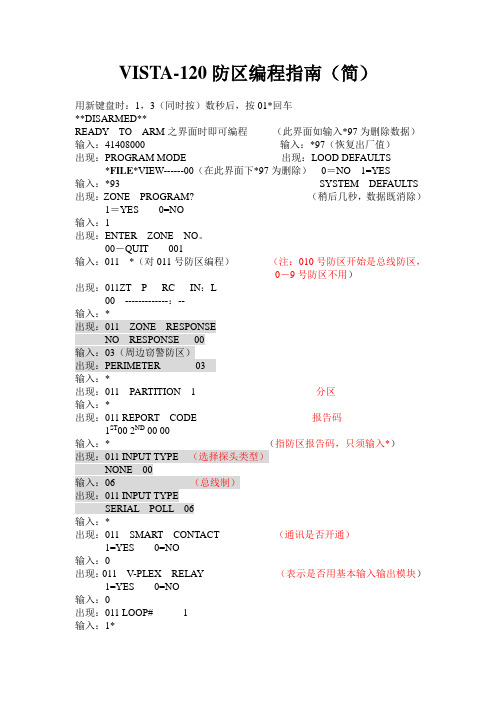
VISTA-120防区编程指南(简)用新键盘时:1,3(同时按)数秒后,按01*回车**DISARMED**READY TO ARM之界面时即可编程(此界面如输入*97为删除数据)输入:41408000 输入:*97(恢复出厂值)出现:PROGRAM MODE 出现:LOOD DEFAULTS *FILE*VIEW------00(在此界面下*97为删除)0=NO 1=YES输入:*93 SYSTEM DEFAULTS 出现:ZONE PROGRAM? (稍后几秒,数据既消除)1=YES 0=NO输入:1出现:ENTER ZONE NO。
00-QUIT 001输入:011 *(对011号防区编程)(注:010号防区开始是总线防区,0-9号防区不用)出现:011ZT P RC IN:L00 -------------:--输入:*出现:011 ZONE RESPONSENO RESPONSE 00输入:03(周边窃警防区)出现:PERIMETER 03输入:*出现:011 PARTITION 1 分区输入:*出现:011 REPORT CODE 报告码1ST00 2ND 00 00输入:* (指防区报告码,只须输入*)出现:011 INPUT TYPE (选择探头类型)NONE 00输入:06 (总线制)出现:011 INPUT TYPESERIAL POLL 06输入:*出现:011 SMART CONTACT (通讯是否开通)1=YES 0=NO输入:0出现:011 V-PLEX RELAY (表示是否用基本输入输出模块)1=YES 0=NO输入:0出现:011 LOOP# 1输入:1*出现:011LEARN S/N 是否现在输入防区011的地址码1=YES 0=NO输入:1出现:011 INPUT SINAxxxx---xxxx:1输入:(模块上面的地址码)如所有防区输入完毕,在ENTER ZONE NO下000=QUIT 001输入000,问是否要退出0=NO 1=YES输入:1出现:PROGRAM MODEFILL*VIEW输入:*99退出测试两次布撤防:布防:41402撤防:41401打印机编程:键盘上输入:41408000开始编程输入:*94输入:*70输入:111111输入:1 显示:171输入:1 显示:172输入:0 显示:173 (表示是否24小时)输入:*99(退出)输入:*99(退出)紧急按钮编程:紧急按钮如在主板上接的是第三防区,则编程时输入003防区,ZT(防区类型改成07)其他和上面模块编程一致。
VISTA-120报警主机子系统编程步骤方法
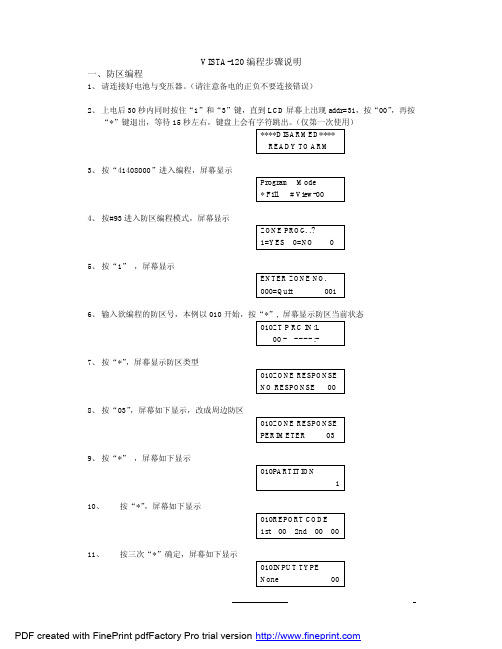
VISTA-120编程步骤说明一、防区编程1、请连接好电池与变压器。
(请注意备电的正负不要连接错误)2、上电后30秒内同时按住“1”和“3”键,直到LCD屏幕上出现addr=31,按“00”,再按“*”键退出,等待15秒左右,键盘上会有字符跳出。
(仅第一次使用)****DISARMED****READY TO ARM3、按“41408000”进入编程,屏幕显示Program Mode* Fill # View-004、按#93进入防区编程模式,屏幕显示ZONE PROG. .?1=YES 0=NO 05、按“1”,屏幕显示ENTER ZONE NO.000=Quit 0016、输入欲编程的防区号,本例以010开始,按“*”, 屏幕显示防区当前状态010ZT P RC IN:L00 - - - - - :-7、按“*”,屏幕显示防区类型010ZONE RESPONSENO RESPONSE 008、按“03”,屏幕如下显示,改成周边防区010ZONE RESPONSEPERIMETER 039、按“*”,屏幕如下显示010PARTITION110、按“*”,屏幕如下显示010REPORT CODE1st 00 2nd 00 0011、按三次“*”确定,屏幕如下显示010INPUT TYPENone 0012、按“06”,选择总线防区,屏幕显示010INPUT TYPESerial Poll 0613、按“*”键确定,屏幕显示010SMART CONTACT1=YES 0=NO 014、按“*”键确定,屏幕显示010V-PLEX RELAY1=YES 0=NO 015、按“*”键确定,屏幕显示010LOOP #1如果选择了4193SN模块,由于该模块为2防区模块,所以在此处需要选择回路1还是回路2,输入相应的回路号并按“*”16、此时,会到达学习序列码格式010LEARN S/N1=YES 0=NO 017、按”1”,屏幕显示010 INPUT S/NAxxx-xxxx18、短路再断路4193SN的防区线(1号回路短路黄、黑,2号回路短路绿、黑),序列码号自动学习或者手工输入4193SN的序列号(在模块上)即可19、屏幕显示防区编程好的状态,按*010ZT P RC IN:L03 1 00 SL:120、屏幕显示ENTER ZONE NO000=Quit 01121、根据需要,如果还要编程,如上述步骤,如果不需编程,按“000+*”退出,屏幕显示:按1QUIT MENU MODE?1=YES 0=NO 022、到编程的初始窗口,按“#99”推出编程Program Mode*Fill # View-00二、子系统编程1、按“41408000”进入编程,屏幕显示Program Mode* Fill # View-002、按#93进入防区编程模式,屏幕显示ZONE PROG. .?1=YES 0=NO 03、按“1”,屏幕显示ENTER ZONE NO.000=Quit 0014、输入欲编程的防区号,本例以010开始,按“*”, 屏幕显示防区当前状态010ZT P RC IN:L00 - - - - - :-5、按“*”,屏幕显示防区类型010ZONE RESPONSENO RESPONSE 006、按“03”,屏幕如下显示,改成周边防区010ZONE RESPONSEPERIMETER 037、按“*”,屏幕如下显示010PARTITION18、此时输入该防区属于的子系统号码,可以在“1”~“8”项中选择,按“*”确定9、屏幕显示010REPORT CODE1st 00 2nd 00 0010、防区编程步骤同第一节中的第11项至第22项11、在刚刚进入编程模式下,按2次“*94”实现翻页Alt Program Mode* Fill # View20012、按“*00”输入需要的子系统数目# of Partitions(1-8)20013、屏幕自动跳到下一项,屏幕显示Summertime Start/End Month 20114、按“*18”,屏幕显示,其中“x”代表子系统的数量,和之前的第12项输入有关Enter PartitionNumber (1-x) 115、输入允许跳转的子系统号,如“1”,屏幕显示Alt Program Mode* Fill # View20016、输入“*18”,输入“1”,屏幕自动跳到下一项J7 Triggers forPartition P2-22017、输入“*91”,屏幕如下显示Enter PartitionNumber (1-x) 118、重复第15项至第17项,直到所有子系统编程结束19、按2次*99,系统退出到刚刚进入编程状态Program Mode* Fill # View-0020、按“*93”,按4次“0”到屏幕如下显示DEVICE PROG. ?1=YES 0=NO 021、输入“1”,屏幕显示如下状态DEVICE ADDRESS01-31,00=QUIT 0122、按“*”,屏幕如下显示,输入“1”,选择键盘01 DEVICE TYPEALPHA CONSOLE 123、按“*”之后,屏幕如下显示,输入该键盘控制的子系统,“9”代表全控01 DEVICE TYPEALPHA CONSOLE 124、按“*”之后,屏幕如下显示,不用修改01 SOUND OPTION25、按“*”之后,屏幕如下显示,选择是否有所有子系统全控的权限,输入“1”或“0”01 KEYPAD GLOBAL26、按“*”之后,屏幕如下显示DEVICE ADDRESS01-31,00=QUIT 0227、按“00*”退出设备编程,屏幕显示QUIT MENU MODE?1=YES 0=NO28、按“1”退出到刚刚进入编程模式Program Mode* Fill # View-0029、按“*32”输入电话用户号Prim.Subs. Acct#P5-3230、P5代表为5号子系统编号31、按“*91”,选择子系统(1-x),x为子系统总数,这里以输入“1”为例Enter PartitionNumber (1-3) 132、输入“*32”,输入电话用户号Prim.Subs. Acct#P1-3233、重复第31项,第32项,编程结束,按“*99”退出特别提示:请连接上蓄电池,在低电压情况下,系统不能进行布撤防,有问题请和我联系。
HONEYWELL_VISTA-120报警编程手册附键盘

HONEYWELL VISTA-120报警编程手册+6160键盘HONEYWELL VISTA-120报警编程手册+6160键盘VISTA-120编程手册(一)1-9主板自带防区编程(2K线尾电阻)电路板接线(Hardwire)防区输入密码4140 +8000进入编程模式键盘显示: Program Mode*Fill # View按#93键盘显示:ZONE PROG.?1=YES 0=NO 0 按1进入防区编程键盘显示:SET TO CONFIRM?1=YES 0=NO 按1进行确认编程有效键盘显示:ENTER ZONE NO.000=QUIT 001(主板自带1-9号防区,10-128号防区为总线扩充防区)按*进入001防区编程(以001防区为例)按*键盘显示:001 ZT P RC IN L (001防区的信息)09 1 10 HW 1按*键盘显示:001 ZONE RESPONSEFIRE 09 001 定为设定周边防区常用的防区类型对应项:编号01—出入口防区1型,布防时有延时,进入时有延时,延时时间由*09和*10设定;编号02—出入口防区2型,布防时有延时,进入时有延时,延时时间由*11和*12设定;编号03—周边防区,布防时有效,撤防时无效;编号04—内部防区,留守布防时无效,外出布防时有效,撤防时无效;编号06—24小时无声防区;编号07—24小时有声防区;编号09—火警防区;编号00—无用防区。
输入03 键盘显示:001 ZONE RESPONSEPERIMETER 03 001 定为设定周边防区按* 键盘显示:001 PARTITION01 001 所属第一子系统按* 键盘显示:001 REPORT CODE1st00 2 nd 00 (此项一般不需要设置默认即可)00 此项设定001防区通讯码,1 st输入11向第一报警中心发送报警信息2 nd输入11向第二报警中心发送报警信息按* 键盘显示:001 INPUT TYPEHardwire 01 此项设定001防区的接入类型防区接入类型的编号:编号0 不使用编号1 电路板接线防区编号6 序号式总线探头编号7 双向开关式总线探头按* 键盘显示:001 ZT P RC IN :L03 1 10 HW 1 目前显示的是001防区的信息输入下一个防区的信息,如果不输入下一个防区的信息,(002—009防区不用时应将防区类型输入00)输入00*键盘显示:QUIT MENU MODE ?1=YES 0=NO 0输入1键盘显示: Program Mode*Fill # View-00 输入*99返回(二)设置序号式总线(使用4193SN和4293SN)联接的防区使用4193SN双回路总线编址器时(以010,011防区为例):将4193SN的红线接入VISTA 120 接线端子的24,黑线接入VISTA 120 接线端子的25,另外三根线(黑,黄,绿)接在一起,白线不用。
[讲解]Vista120编程手册
![[讲解]Vista120编程手册](https://img.taocdn.com/s3/m/a8b9067c571252d380eb6294dd88d0d233d43c37.png)
00000000VISTA-120主机编程键盘00000000一、键盘00000000001、添加键盘:通电后同时按1、3键,输入00*(表示键盘设置成主键盘)。
0000000002、主机密码修改:通电后按*、#,输入:*00;输入4140(表示将安装员密码改成4140)。
0000000003、如需系统复位:输入41408000进入编程输入*97 选择:1* 系统复位到出厂设置。
000000000二、主机编程00000000001、4140+8000进入编程模式;00000000002、*93进入防区编程;注:(用4208U防区特性为07,如使用4208SN、4293防区特性为06,)。
00000000003、*99退出编程;*98退出编程,并无法再进入编程模式(可通过断电按* #进入编程)。
0000000004、4297为总线延长器。
000000000三、4208S/N 8位硬件拨码定义:000000001、一脚:前三个拨码(模块上防区响应时间);0000000002、二至五脚:定义模块上防区号;0000000003、六脚:是否有学习;0000000004、七脚:不用;0000000005、八脚:防拆。
000000000编程时SN 为数字识别,具体定义方法见4208SN模块的说明书。
0000000000四、4208S/N 的编程方法:0000000000例:添加第11号防区,使用的模块是4208SN,对应的Serial Number:006-5797000 0000001、在撤防状态下输入:414080000000000002、屏幕显示:Prog …….. Mode0000000000*Fill #V iew ----00000000000输入:*93 (输入*93表示进入菜单编程)00000 0003、屏幕显示:Zone Prog?00000000001=Y es 0=No 00000000000输入:1 (输入“1”表示进入防区编程模式)00 00000004、屏幕显示:Set to confirm?0000000001=Y es 0=No 00000000000输入:00000000005、屏幕显示:Enter Zone No. 0000000000000=Quit 001 (输入要添加的防区号必须为3位数字)000000000输入:011* (如例:要添加的是11防区)0000 000000⑴屏幕显示:011 ZT P RC INL (11号防区编程前的防区状态)000000000000 1 00 SL1S0000000000输入:*000000000⑵屏幕显示:Zone Type (定义防区报警类型03为即时、07为24小时、00000000000为删除。
VISTA120编程说明
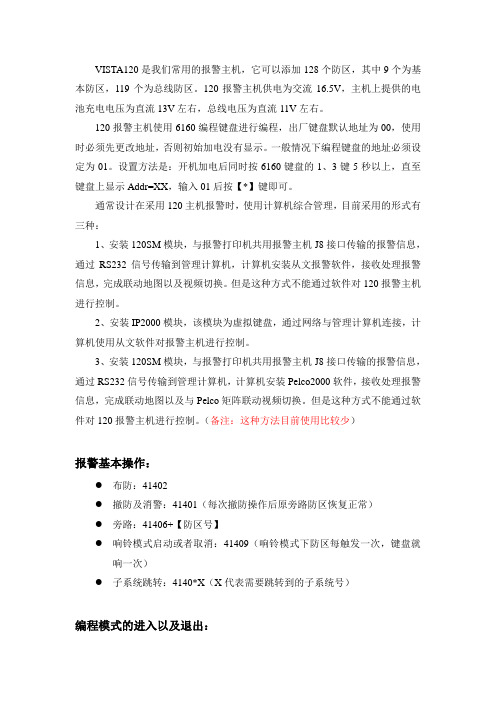
VISTA120是我们常用的报警主机,它可以添加128个防区,其中9个为基本防区,119个为总线防区。
120报警主机供电为交流16.5V,主机上提供的电池充电电压为直流13V左右,总线电压为直流11V左右。
120报警主机使用6160编程键盘进行编程,出厂键盘默认地址为00,使用时必须先更改地址,否则初始加电没有显示。
一般情况下编程键盘的地址必须设定为01。
设置方法是:开机加电后同时按6160键盘的1、3键5秒以上,直至键盘上显示Addr=XX,输入01后按【*】键即可。
通常设计在采用120主机报警时,使用计算机综合管理,目前采用的形式有三种:1、安装120SM模块,与报警打印机共用报警主机J8接口传输的报警信息,通过RS232信号传输到管理计算机,计算机安装从文报警软件,接收处理报警信息,完成联动地图以及视频切换。
但是这种方式不能通过软件对120报警主机进行控制。
2、安装IP2000模块,该模块为虚拟键盘,通过网络与管理计算机连接,计算机使用从文软件对报警主机进行控制。
3、安装120SM模块,与报警打印机共用报警主机J8接口传输的报警信息,通过RS232信号传输到管理计算机,计算机安装Pelco2000软件,接收处理报警信息,完成联动地图以及与Pelco矩阵联动视频切换。
但是这种方式不能通过软件对120报警主机进行控制。
(备注:这种方法目前使用比较少)报警基本操作:●布防:41402●撤防及消警:41401(每次撤防操作后原旁路防区恢复正常)●旁路:41406+【防区号】●响铃模式启动或者取消:41409(响铃模式下防区每触发一次,键盘就响一次)●子系统跳转:4140*X(X代表需要跳转到的子系统号)编程模式的进入以及退出:正常模式下按4140+8000进入编程模式编程模式下指令一共分3页,分别是00页,01页,02页。
【*】94 向下翻页【*】99 向上翻页【*】在命令中是向下翻【#】在命令中是向回翻在00页按【*】99就可退出编程模式。
霍尼韦尔VISTA-120报警主机编程指南汇总.

第一次通电及键盘的设定:
3、 准备工作做好后就可以通电了,注意最好是先通交流电在接上蓄电池,通电后键盘长鸣 一声,键盘的 READY 灯长亮,这是要先定义一下编程键盘的 ID 地址,步骤是:通电 后同时按住 1、3 键,键盘显示:
输入数字 00(主控键盘地址)按*登陆显示Leabharlann 1子系统定义及编程:
4、 如果客户要求分子系统,那么首先要设置有几个子系统并且要启用,以下是设置子系统 的步骤:输入 4140+8000 进入编程菜单显示:
4
29、
按*键 3 次到下个菜单项(设备类型),主要的设备类型有以下几种:
30、
上面我们提到过了防区 1-9 为主板防区,所以 001 防区就必须选择 1 类型,而出厂
设置就为 01,所以就不用修改此类型,显示:
31、
按*键进入下个菜单项(该防区编程信息对照表格),显示:
32、 以上为 001 号防区的编程设置,按*键可进入下一个防区进行相应的编程。 002-009 ( 编程与 001 号大致一样)
VISTA-120 编程指南
设备的连接:
1、 首先拿到主机及键盘后,先把主机板安装到机箱内,找一根 1 米左右的四芯线连接键盘 主机板和键盘的连接对应是:
2、 把分别把电阻接到 1-8 个防区(ZONE)上,第 9 防区用一根导线连接,然后接好变压 器的连线,注意变压器的白色线接到主板的一号和二号端口上,蓄电池的两个红黑线插 到主板上。
49、
按*键到防区菜单对应表格,显示:
50、
按*键进入下个菜单(防区类型),显示:
51、
防区类型选择输入 03,显示:
52、
按*键进入子系统设置,如没分子系统就按*键进入下个菜单,如有分可输入该防区
VISTA-120主机编程指南(简)及一些简单操作命令

VISTA-120主机编程指南(简)及一些简单操作命令1. VISTA-120防区编程指南(简)输入:41408000 进入编程出现:PROGRAM MODE*Fill # View-00输入:*97(恢复出厂值)出现:LOOD DEFAULTS0=NO 1=YES输入: 1出现:SYSTEM DEFAULTS(稍后几秒,数据既消除)出现:PROGRAM MODE*FILE* VIEW----00输入:*93 (进入模块编程)出现:ZONE PROGRAM?1=YES 0=NO输入:1出现:SET TO CONFIRM1=YES 0=NO输入: 1出现:ENTER ZONE NO。
000=QUIT 001输入:011 *(例如对011号防区编程)出现:011ZT P RC IN:L00-- -- -- --:--输入:*出现:011 ZONE RESPONSENO RESPONSE 00输入:07(24小时有声防区)/03(周边窃警防区)/01(延时防区)出现:011 ZONE RESPONSE24HR AUDILLE 07输入:*出现:011 PARTITION 1输入:*(输入相应的子系统号码)(注:不分子系统的话默认都属于第1个子系统)出现:011 REPORT CODE1ST 00 2ND 00 00输入:*(输入相应的防区报告码)输入:*输入:*出现:011 INPUT TYPE(选择探头类型)NONE 00输入:06(总线制)(注:对于接在总线上的模块都需要输入06)出现:011 INPUT TYPESERIAL POLL 06输入:*出现:011 SMART CONTACT1=YES 0=NO 0输入:*出现:011V-PLEX RELAY1=YES 0=NO 0 (注:如果是带继电器的模块则要输入1)输入:*出现:011D00R #(01—15) 00输入:*出现:011 INPUT S/N:LA xxxx---xxxx 0输入:A095-1566 1(4293SN模块上的码)(注:只有编4193SN模块时后面的1需要改为2)输入:*出现:Xmit To confirmPress * to skip输入:*出现: ZT P RC INL03 1 30 SL1s输入: *出现: ENTER ZONE NO000=QUIT 012(注:下一个防区设置,如要退出则输入000)输入: 000输入:*问是否要退出0=NO 1=YES输入:1出现:PROGRAM MODEFILL*VIEW 00输入:*99退出2. 4101SN 模块编程与注意事项进行继电器编程(注:使用4101SN模块时要剪掉里面的白色电阻,另外自带防区电阻10K)在防区编程把继电器的地址码编好后,就要对继电器进行事件启动、停止与继电器的对应输出的编程。
Vista120安装编程手册

ADEMCO VISTA-120
分“子系统”报警控制主机 (时间计划表控制功能) 编程指南
ቤተ መጻሕፍቲ ባይዱ录
概述 ................................................................................................................................................................................................... 2 编程顺序推荐 .................................................................................................................................................................................... 3 编程地址索引 .................................................................................................................................................................................... 4 VISTA 120 编程表.....................................................................................................................................
VISTA-120-250简易编程手册增强版

VISTA-120/250简易编程操作手册一.设置6160或6139编程键盘地址为013 键5秒, 键盘显示输入01按#键盘绿灯亮,显示键盘不能编程.二.设置每个防区按防区接入类型区分共有7种:type电路板上接线(Hardwire)001—009防区可以使用, 编号01;受监控无线(RF Xmitter) 编号03;不受监控无线(Unsupevsd) 编号04;无线按钮类型(Button RF) 编号05序号式总线(Serial Poll)使用4193SN和4293SN, 编号06双向开关式总线(Dip SW Poll)使用4208U 编号07(一)设置电路板上接线(Hardwire)防区,以001防区为例先将随机配的2K电阻按接线图接在VISTA—120的端子上进入编程模式输入4140 8000 (4140为出厂设置的安装员密码)进入编程模式,按*93按1 进入防区编程按0 键盘显示输入001 (以001防区为例),按*目前显示的是001防区的信息,按*目前001防区为火警防区,请输入防区类型的编号编号01---出入口防区1型,布防时有延时,进入时有延时, 延时时间由*09和*10设定;编号02---出入口防区2型,布防时有延时,进入时有延时, 延时时间由*11和*12设定;编号03---周边防区,布防时有效,撤防时无效;编号04---内部防区, 留守布防时无效,外出布防时有效,撤防时无效;编号06---24小时无声防区;编号07---24小时有声防区;编号09---火警防区;编号00---无用防区.其他防区类型的编号请参照英文手册.输入0301防区被设定为设定周边防区按*键盘显示:001按*键盘显示:此项设定001防区通讯码,1st 11向第一报警中心发送报警信息2nd 11向第二报警中心发送报警信息按*键盘显示:此项设定001防区的接入类型, 请输入防区接入类型(不同于防区类型)的编号:按* 键盘显示:目前显示的是001防区的信息,(防区类型03,分区1,接入类型:硬件,)按* 键盘显示输入下一个防区的信息, 如果不输入下一个防区的信息, (002--009防区不用时应将防区类型输入为00)输入000 *返回输入1返回输入*99 返回键盘绿灯亮, 显示主机开始自检,约两分钟后, 键盘绿灯亮的情况下,可以布防,试验001防区输入4140 2 进入外出延时布防,键盘蜂鸣器响,将联接001防区的2K电阻拆下,主机将报警, 键盘显示: ALARM 001 表示001防区报警.输入4140 1 4140 1,主机将停止报警, 将联接001防区的2K电阻重新接好, 001防区试验完成.(二)设置使用 序号式总线(使用4193SN 和4293SN)联接的防区1.使用4193SN 双回路总线编址器时(以010,011防区为例):将4193SN 的红线接入VISTA 120接线端子的24,黑线接入VISTA 120接线端子的 25, 另外三根线(黑,黄,绿)接在一起,白线不用.输入 4140 8000 进入编程模式按*93按1 进入防区编程按0 键盘显示输入 010 (以010防区为例) 键盘显示目前显示的是010防区的信息 按 *键盘显示根据用户需要输入防区类型,现以周边防区(03)为例 输入03 *按* 键盘显示:010 防区所属第一子系统,按*此项设定010防区通讯码,1st 11向第一报警中心发送报警信息2nd 11向第二报警中心发送报警信息按* * * 键盘显示:此项设定010防区的接入类型, 06表示序号式总线(使用4193SN和4293SN)请输入防区接入类型的编号06 * : 键盘显示:按* 键盘显示:按* 键盘显示:按* 键盘显示:输入010防区占用此4193SN的回路的序号, 4193SN有两个回路,黄—黑为第一回路, 绿—黑为第二回路.按* 默认第一回路键盘显示:输入1 键盘显示:从4193SN线接在一起的三根线中抽出黄线, VISTA 120会自动读出这个4193SN的地址码并显示在键盘上, 这个地址码与4193SN上粘贴的数码一致.按* 键盘显示:010防区设置完成,以后通过上面编号的地址码联接的探测器既定义为010防区.目前显示的是010防区的信息,按* 键盘显示输入下一个防区的信息,输入011输入011 (以011防区为例)键盘显示目前显示的是011防区的信息按*键盘显示根据用户需要输入防区类型,现以周边防区(03)为例输入03 * 键盘显示按* 键盘显示:011 防区所属第一子系统,按* 键盘显示:此项设定011防区通讯码,1st 11向第一报警中心发送报警信息2nd 11向第二报警中心发送报警信息按* * * 键盘显示:此项设定011防区的接入类型, 064293SN)请输入防区接入类型的编号06: 键盘显示:按* 键盘显示:不能选1,否则防区不报警.按* 键盘显示:按* 键盘显示:输入011防区占用此4193SN,011防区占用LOOP2输入2按* 键盘显示:输入 1从4193SN线接在一起的三根线中抽出绿线, VISTA 120会自动读出这个4193SN的地址码并显示在键盘上, 这个地址码与4193SN上粘贴的数码一致.按* 键盘显示011防区设置完成,以后通过上面编号的地址码联接的探测器既定义为011防区.按*输入1返回键盘显示:2. 使用4293SN单回路总线编址器的防区编程同4193SN类似,只用LOOP 1,不能用LOOP 2(3)使用4208SN一个4208SN相当于8个单防区模块(4293SN),一个防区一个续列号,建议先在控制室完成编程后再安装到现场.将4208SN的盖打开,按说明书提示设置DIP开关.1――OFF设置响应时间为快速;2-7设置此4208SN连接的8个防区占用的续列号,使用多个4208SN时, 2-7设置必须有差别.建议说明书给的顺序设置DIP开关第一块4208SN按以下设置DIP开关:2―7都为ON,8----ON(防拆无效),安装调试完成后再改成OFF随机配置10K防区线末电阻按图接到防区端子上,TB2端子的1接120主板的24,2接25, 3接6(键盘的红线), 4接7(键盘的黑线).接通电源,输入4140 8000 进入编程模式, 键盘显示:按*93按1 进入防区编程按0 键盘显示输入010 (以010防区为例)*目前显示的是010防区的信息,按*键盘显示输入03 * 键盘显示:10防区被设定为设定周边防区按*010 防区所属第一子系统,按*此项设定001防区通讯码,1st 11向第一报警中心发送报警信息2nd 11向第二报警中心发送报警信息按* * *此项设定010防区的接入类型, 请输入防区接入类型的编号06按* 键盘显示:按*按* 键盘显示:按* 键盘显示:输入1 键盘显示:拆开4208SN的第一个(A)电阻, A XXX-XXXX变成数字,按* 键盘显示:将拆开4208SN的第一个(A)按* 键盘显示:参照010防区的设置继续设置下面的防区.三.安装和使用4100SM串口模口1.安装接线VISTA—120接线端子6 (+12V)----------------- 4100SM接线端子8VISTA—120接线端子7---------------------------4100SM接线端子7VISTA—120的J8口7(棕色线)-------------------- 4100SM接线端子6VISTA—120的J8口1(紫色线)---------------------4100SM接线端子12.设置4100SM串口模口的波特率为120041408000*94*70 111111*71 1*72 1*73 0*99*99四. 设置甲级用户密码甲级用户密码可以布防,撤防和旁路,不能编程, 密码为四位数,现以5168为例输入4140 8002 5168输入3(3为甲级用户密码)输入0 (0 不向报警中心发报告,1向报警中心发报告)按*五.修改安装员密码安装员密码是最高级的密码,出厂设置为4140 , 现以0414为例41408000* 00 0414*99六.系统日常操作1.外出布防绿灯(READY)亮表示所有防区未被触发,可以外出布防,输入甲级用户密码 2红灯(ARMEO)亮, 表示系统外出布防2.撤防系统在布防期间没有报警, 输入甲级用户密码1, 系统撤防,系统在布防期间发生报警, 输入甲级用户密码 1 两遍,3.旁路防区后布防报警系统有时不需要对所有防区布防,这时需要对不设防的防区旁路,对其他防区布防,输入甲级用户密码 6 XXX(防区号) XXX (防区号) …….甲级用户密码 2报警系统有防区未准备(NOT READY)时,可以旁路未准备的防区,对其他防区布防,输入甲级用户密码 6 #甲级用户密码 2撤防后原来的旁路无效.4.快速布防预先在编程中设置快速布防有效,输入41408000*291*99以后操作外出布防时输入#25.响铃模式密码+9进入响铃模式后,每触发一次防区,键盘响一声,退出响铃模式: 密码+9七.排错指南1键盘无反应检查键盘联线,设置键盘地址为00.2.键盘显示LOS BAT原因:主机未接电池3.键盘显示LOS AC原因:主机交流电故障4.键盘显示: CHECK XXX 键盘嘀嘀响检测XXX防区,一般是总线防区或无线防区, 原因是主机无法检测到XXX防区4.键盘显示: CHECK 997 键盘嘀嘀响总线故障, 主机无法检测到总线防区, 总线断路,短路,过长,编码器电流过大都有可能出现此故障.6.键盘嘀嘀响启动响铃模式, 输入密码+9退出响铃模式7.无法撤防密码 1 为撤防命令,有报警情况要操作两边,按错密码无法撤防,按错20个键,键盘被锁柱,这是对用户的保护,防止坏人反复试验撤防,使报警系统失效.报警事件很少发生,当主机同时接到大量报警信号这种不正常情况时也会使撤防操作无效.出现无法撤防的情况,关电源,拔掉电池联线后重新通电.8.无法编程安装员密码错误,开机后同时按* # 键可直接进入编程,按*00 XXXX重新输入密码.9.恢复出厂设置4140 8000* 971*99八.设置时钟1. 4140 #63按* 光标前进, 按#光标后退, 光标到相应位置用数字键修改.九.设置时间窗口,按时间表定时布防/撤防4140 #80 键盘显示输入1进入时间窗口设置,可以设置20个时间窗口, 设置时间窗口的作用是按时间表定时布防/撤防时指定时间段,。
- 1、下载文档前请自行甄别文档内容的完整性,平台不提供额外的编辑、内容补充、找答案等附加服务。
- 2、"仅部分预览"的文档,不可在线预览部分如存在完整性等问题,可反馈申请退款(可完整预览的文档不适用该条件!)。
- 3、如文档侵犯您的权益,请联系客服反馈,我们会尽快为您处理(人工客服工作时间:9:00-18:30)。
VISTA-120编程指南设备的连接:1、首先拿到主机及键盘后,先把主机板安装到机箱内,找一根1米左右的四芯线连接键盘主机板和键盘的连接对应是:2、把分别把电阻接到1-8个防区(ZONE)上,第9防区用一根导线连接,然后接好变压器的连线,注意变压器的白色线接到主板的一号和二号端口上,蓄电池的两个红黑线插到主板上。
第一次通电及键盘的设定:3、准备工作做好后就可以通电了,注意最好是先通交流电在接上蓄电池,通电后键盘长鸣一声,键盘的READY灯长亮,这是要先定义一下编程键盘的ID地址,步骤是:通电后同时按住1、3键,键盘显示:输入数字00(主控键盘地址)按*登陆显示子系统定义及编程:4、如果客户要求分子系统,那么首先要设置有几个子系统并且要启用,以下是设置子系统的步骤:输入4140+8000进入编程菜单显示:5、按*94到下一个菜单显示:6、再按*94到下一个菜单显示:7、到这个菜单后输入*00 到子系统的定义,也就是说你要设置多少个子系统,就输入相应的号码,8、例如我们要定义3个子系统就输入3这时键盘会有三声确定音,进入一号子系统,键盘显示:9、输入*18进入设置,显示:10、输入1号启用1号子系统,后显示:11、1号子系统确定完毕后输入*91进入下个子系统,显示:12、输入2进入2号子系统,显示:13、输入*18进入设置,显示:14、输入1号启用2号子系统,后显示:15、2号子系统确定完毕后输入*91进入下个子系统,显示:16、输入3进入3号子系统,显示:17、输入*18进入设置,显示:18、输入1号启用3号子系统,后显示:19、以上就是子系统的设置步骤。
退出子系统输入*99两次,显示:防区编程(1-9主板自带防区):20、输入*93进入主菜单编程,显示防区编程选项,如果显示其他的项目可以按*键直到显示以下菜单项为止,显示:21、按1进入防区编程,以下显示设置是否有效:22、按1确定以下编程有效,进入防区编程,显示:23、主板自带的防区为1-9号防区,从10-128防区为总线扩充防区,所以在防区编程里特别注意设备类型的选择,按*号键进入001号防区编程,以下显示该防区编程情况:24、首先要选择防区的类型,一般常用的防区类型对应项有以下一些:25、键盘显示以下信息为出厂设置的防区类型09为火警防区:26、一般常用的选择是03类型,输入03,显示:27、按*键到下个菜单项(子系统),出厂默认为1,如果没分子系统这里就不用改,如果有分子系统,可按照该防区对应的子系统号输入,显示:28、按*键到下个菜单项(防区报告码),出厂默认可能随着防区号的改变而有不同,这些不用改,只需默认就可以了,显示:29、按*键3次到下个菜单项(设备类型),主要的设备类型有以下几种:30、上面我们提到过了防区1-9为主板防区,所以001防区就必须选择1类型,而出厂设置就为01,所以就不用修改此类型,显示:31、按*键进入下个菜单项(该防区编程信息对照表格),显示:32、以上为001号防区的编程设置,按*键可进入下一个防区进行相应的编程。
(002-009编程与001号大致一样)模块型防区编程(两防区模块编程):33、以010防区为例,首先进入防区菜单项后输入010,显示:34、按*键进入010防区编程,显示防区编程信息:35、按*键进入防区类型编程,出厂显示:36、选择防区类型为周界输入03,显示:37、按*键进入子系统编程,显示:38、没分配子系统就默认1号子系统,按*键进入下个菜单项,如果有分子系统则输入相对应的子系统号,按*键进入下个菜单项(防区报告码),显示:39、一般此项菜单不用改,主要和系统软件有关,按*键3次到下个菜单项(设备类型),显示:40、因为我们所接入的是4193SN两防区模块属于总线序号式,所以选择输入06类型输入显示:41、按*键到下个菜单项,输入1使用监视维护信号(如5192SD、5192SDT、5808),如果没有输入0,一般都选择输入0,显示:42、按*键进入下个菜单项,输入1使用4208UXM或4101SN等继电器模块,如果没有则输入0,一般都选择输入0,显示:43、按*键进入下个菜单项(门禁),一般这项不用设置,显示:44、按*键进入下个菜单项(输入模块序列号码以及该防区在该模块的分号码1或2),显示:45、以上的设置可以有两种方法输入序号,一种是直接把模块的号码通过键盘输入,另一种方法是把模块接入主板的第24、25两个接线端口上,触发防区,让它自动读入,我们推荐选择后一种方式,主要考虑模块的本身序号和标签序号不对,造成防区模块故障提示,例如防区号为0915933,对应的防区为1,则显示:46、按*键到下个菜单项,菜单显示的意思是传送确认按*键到下一项,显示:47、按*键显示此防区的确定编程菜单对应表格,显示:模块型防区编程(八防区模块编程):48、八防区模块(4208U、4208SN)两种,它的防区号从009-128共分为15个表,而4208U和4208SN的列表各不相同,下面我们先从4208U编程开始,输入017 防区号显示:49、按*键到防区菜单对应表格,显示:50、按*键进入下个菜单(防区类型),显示:51、防区类型选择输入03,显示:52、按*键进入子系统设置,如没分子系统就按*键进入下个菜单,如有分可输入该防区对应的子系统号码,显示:53、按*进入防区报告码,显示:54、不用设置修改,按3次*键,键入下个菜单,设备类型编程,显示:55、在选择输入4208U的设备类型里可以有两种输入类型,一种是序列号式输入(设备类型输入06),第二种是地址码型(设备类型07)。
以下是两种方式的对应表格:ID拨码开关方式:对应防区号表格(地址码):对应防区号表格(序号式):56、选择输入设备类型为06,显示:57、按*键到下个菜单项,输入1使用监视维护信号(如5192SD、5192SDT、5808),如果没有输入0,一般都选择输入0,显示:58、按*键进入下个菜单项,输入1使用4208UXM或4101SN等继电器模块,如果没有则输入0,一般都选择输入0,显示:59、按*键进入下个菜单项(门禁),一般这项不用设置,显示:60、按*键进入下个菜单项(按照表格输入防区对应序列号码或通过触发对应防区学习自输入序号),显示:61、序号输入后,对应表格核实正确按*键,输入1后按*键到下个菜单项,菜单显示的意思是传送确认按*键到下一项,显示:62、按*键查看已编的该防区对应表,显示:4204继电器编程:1、进入编程后按*键一直到键盘显示设备编程:2、输入1进入设备编程,显示:3、在这里要输入的是我所接入的设备的ID号,这些设备一般包括键盘和继电器。
键盘编址在00-08以内,包括1个主控键盘以及8个子系统;继电器在01-15以内。
例如我们所编的继电器的ID号为13,则输入13按*键后显示:4、显示的意思是让我们选择接入器件的类型,有以下几种选择:5、输入04显示:7、按*键显示:8、按*键进入下个ID的设置,输入00退出设备编程,显示:按*键一直到键盘显示输出设备编程:1、输入1进入输出设备编程显示:2、输入一个号,从01开始,输入的号只代表继电器的个数的排位,不代表其他含义,输入01后按*键进入单个输出继电器的编程,首先显示的是该01继电器的编程对应表:3、按*键后显示要求输入继电器的动作方式,有4种选择:4、选择其中一项,例如输入2选择常闭显示:5、按*键进入到启动继电器的事件类型:有5种选择方式:6、选择其中一项,例如输入1选择报警事件类型:7、按*键进入到选择要启动继电器的防区列表,防区列表共有15个,列表内的防区可在防区列表编程里编程,这里输入列表号就可以了,显示:8、输入一个列表号,如01列表。
按*进入单个防区指定选择:补充说明:如果我们用单个防区来启动继电器就只要在第8项中输入该继电器启动的防区号,在第七项里只要输入来区分列表号就可以了。
9、按*键进入使用防区类型/系统操作来启动继电器,由于前面已经选择了用报警事件来启动继电器所以,这里就不用选择了10、按*键进入对应的子系统操作,输入0为任一个子系统,输入1-8为指定某个子系统。
11、选择0按*键,输入停止继电器使用的恢复防区表,输入00不选用12、按*键输入要停止继电器防区的类型/系统,我们选择的是在撤防状态下可以停止继电器的动作,输入22显示:13、按*键输入要停止继电器的子系统号码,0表示所有系统,1-8表示对应的子系统号:14、输入0按*键到继电器分组以共同响应时间驱动事件,不用改以默认就可以:15、按*键输入继电器需不需要限制操作者管理防火门、机器等设备。
输入1需要限制,0不要,选择不要控制:16、按*键输入该继电器是那种继电器,有三种:0=总线继电器;1=4204继电板;2=电力线载波设备。
我们编程的继电器为1类型4204继电板:17、按*键输入该继电器对应的4204继电板的ID号,拨位方式为:18、选择ID号,输入13定义该继电板为所需编程的继电器所对应的4204:19、按*键输入该继电器在ID为13号的4204继电板上所对应的四个继电器中的哪个,选择输入1号:20、按*键显示已编程的继电器的对应表格:以上所编程的继电器总体说明:防区列表编程:继电器编程完成后,输入00直到跳到列表编程里:1、输入01选择输入第01个防区列表内有那几个防区:2、例如有001、002、008、015、046、048、089个防区,则分别输入每输入一个防区后按*一次表示确定。
如果防区号未被定义,键盘会鸣叫一次显示:3、可按*键重新进入继续输入其他防区号,输入完毕后显示000按*键退出到下一项,是否清除第01号防区列表,输入1表示确定,0表示不清除:4、按*键显示表示的意思是,是否进入第01号防区列表内清除在前面编程中误输入或已不需要的防区号,输入1表示确定,0表示不用:5、输入完毕后在显示:6、输入00到下个显示,可查看防区列表内的防区与列表是否对应,在编防区列表前可以先把列表对应的防区号写在纸上,这样就不容易出错了:7、输入01按*键进入查看:8、查看完成后输入000按*键退出总菜单。
设定主机的时间、日期:1、在撤防状态下输入密码(4140)+#+63显示:2、排号顺序是:小时、分钟;日、月、年。
比如我输入的是14:35;06年01月20日,每输入一个组号按*键到下个项目,按#键可退回原来的设置,当年历输入完毕后可按*退出此项编程:3、如果要改变他的显示格式,系统默认为24小时,则要改变为12小时显示需进入菜单编程,在系统撤防状态下输入密码(4140)+8000显示:4、按*94到下个菜单,显示:5、显示意思是指已到菜单的第100-199项编程中,我们需改的地址为171项,所以就直接输入*71就可以到达时间显示格式的编程了:6、输入0为12小时格式,输入1为默认的24小时格式。
